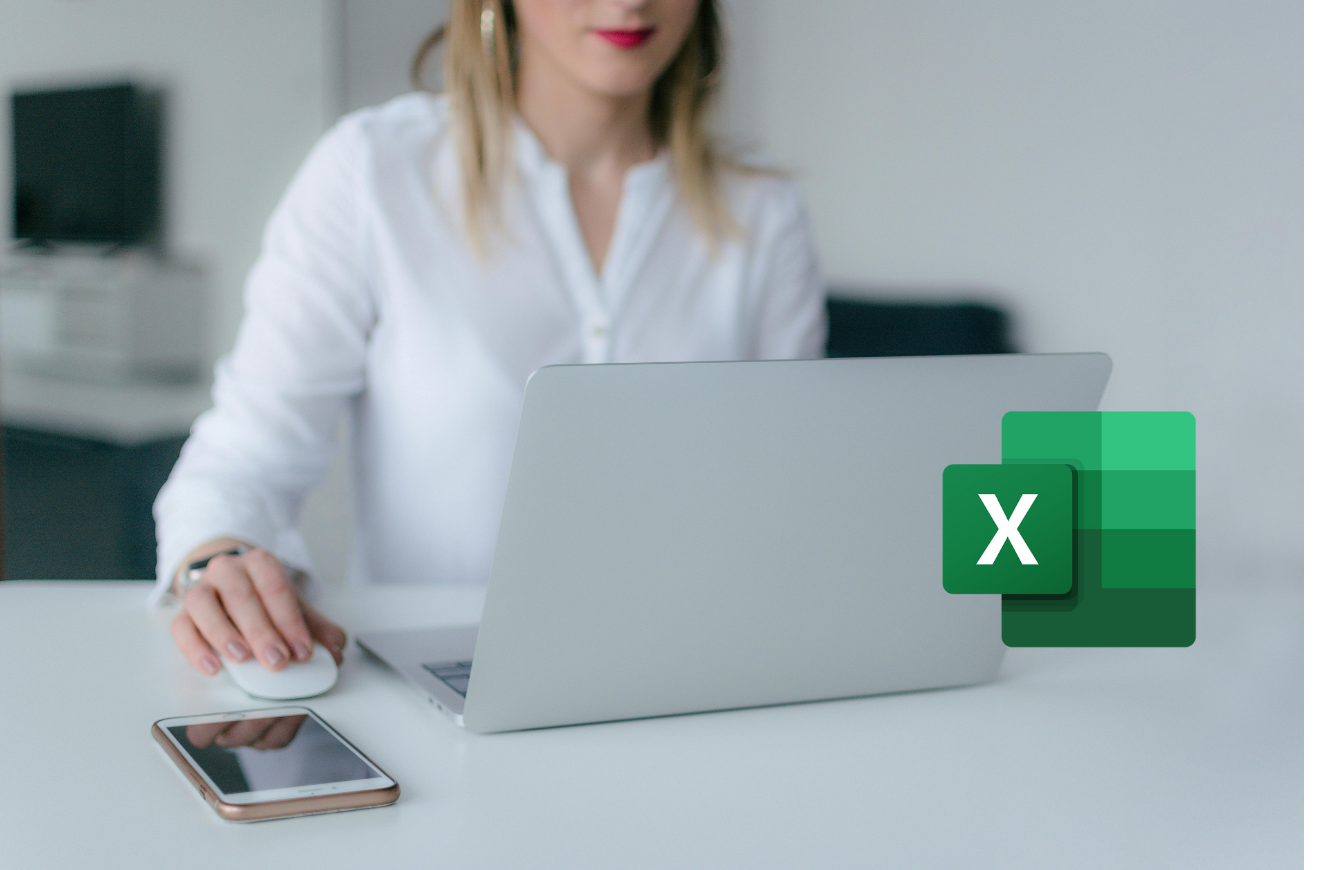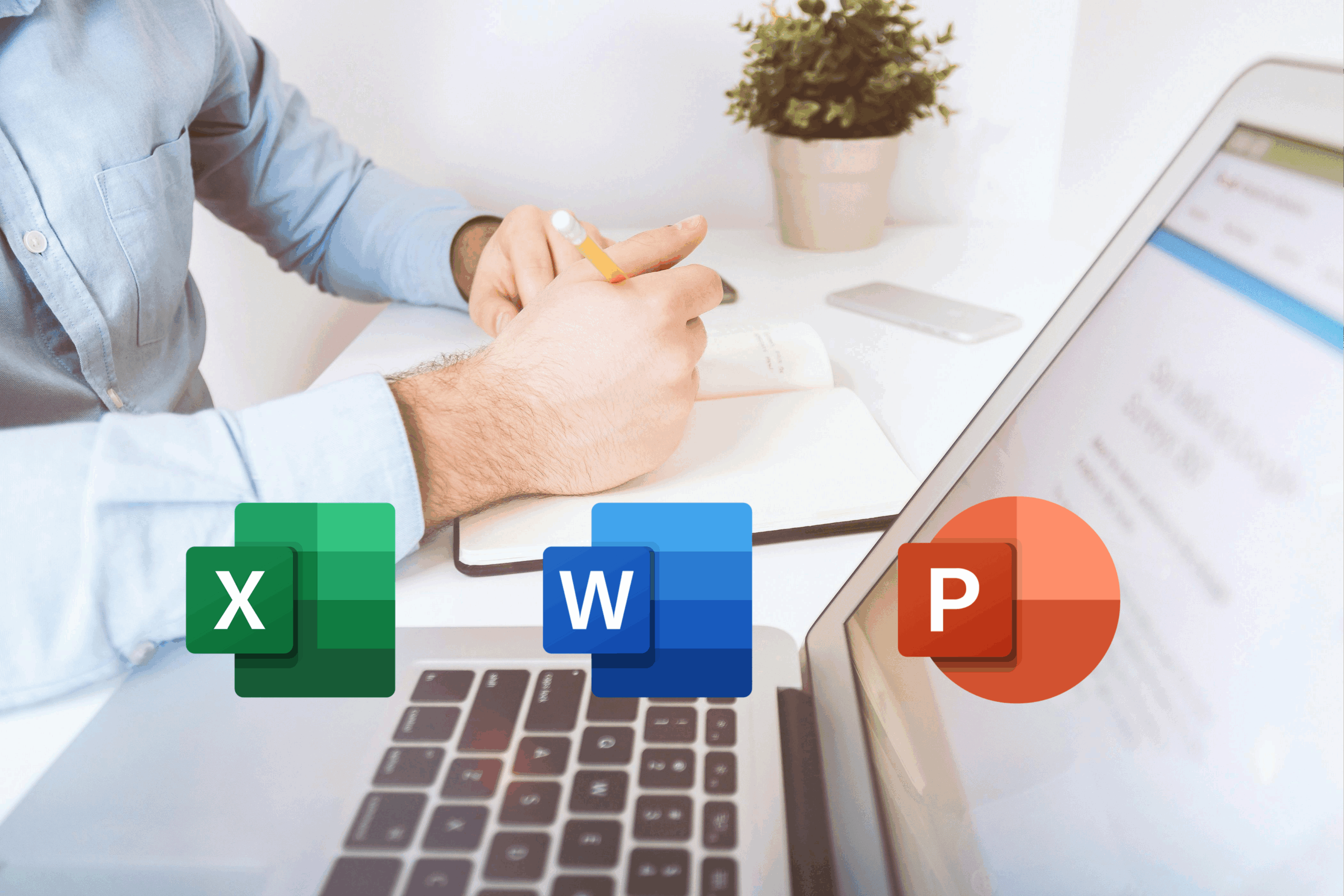Retour au premier article
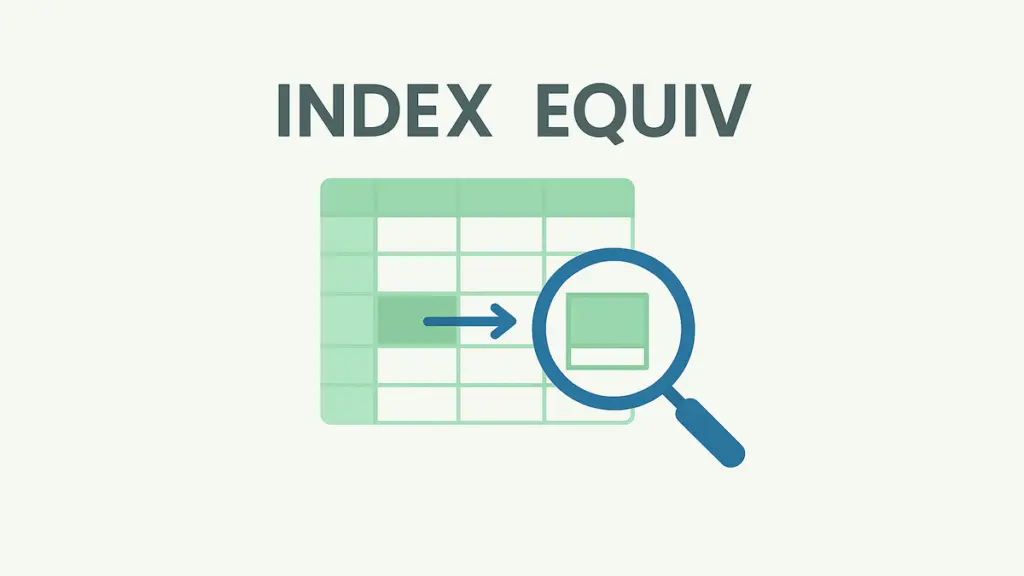
Comment utiliser la fonction INDEX et EQUIV dans Excel ?
Marre des limites de RECHERCHEV ? Le duo INDEX + EQUIV vous permettent des recherches flexibles (gauche/droite, haut/bas), robustes (peu sensibles aux colonnes déplacées) et précises (multi-critères). On voit ensemble définitions, cas d’usage, combinaisons, pièges et solutions.
📚 Définition de INDEX et EQUIV
- INDEX: Cette fonction sert à extraire une donnée précise d’un tableau ou d’une plage de cellules. Elle va chercher la valeur située à l’intersection d’une ligne et, si vous le précisez, d’une colonne. Exemple : si vous avez une liste de produits avec prix et quantités, INDEX peut vous renvoyer le prix du 4ᵉ produit ou la quantité du 2ᵉ produit, sans que vous ayez à parcourir visuellement tout le tableau.
- EQUIV: Cette fonction ne renvoie pas une valeur, mais la position d’un élément dans une plage. En d’autres termes, elle vous dit où se trouve la donnée que vous recherchez. Par exemple, si vous cherchez le produit « Clavier » dans une liste de 50 articles, EQUIV peut vous dire qu’il se trouve en 17ᵉ position dans la colonne. 👉 Utilisez
type = 0pour rechercher une correspondance exacte (pratique pour éviter les erreurs de résultat).
💡 En résumé :
- EQUIV → Trouve où est la donnée.
- INDEX → Va chercher quelle est la donnée.
🧩 Utiliser la fonction INDEX
L’objectif d’INDEX est simple : récupérer la valeur située à une position précise d’une plage (ligne, et éventuellement colonne). Suivez ces étapes, vous allez voir, c’est droit au but.
Étape par étape (cas le plus courant)
1️⃣ Repérez votre plage de données :
Exemple : votre tableau est en A2:C10 (col. A = Produit, B = Prix, C = Stock).
2️⃣ Choisissez la cellule résultat :
Cliquez là où vous voulez afficher la valeur (ex. E2).
3️⃣ Écrivez la formule INDEX :
Sur 1 colonne (ex. récupérer le 3ᵉ prix en B2:B10) :
=INDEX(B2:B10; 3) 👉 Ici, “3” = 3ᵉ ligne relative dans la plage (donc la valeur de B4).
Sur 1 ligne (ex. récupérer la 4ᵉ valeur de la ligne A2:G2) :
=INDEX(A2:G2; ; 4) 👉 On laisse “no_ligne” vide et on indique “no_colonne = 4”.
4️⃣ Sur 2 dimensions (ligne + colonne) :
Exemple : renvoyer la valeur ligne 5, colonne 2 dans A2:C10 : =INDEX(A2:C10; 5; 2)
👉 Retourne la cellule à l’intersection (ici, colonne B de la ligne A6:C6).
Bon à savoir
Sur Excel FR, les séparateurs sont souvent des points-virgules (;). Si une formule échoue, vérifiez les séparateurs et paramètres régionaux.
Bons réflexes
- Figez vos plages avec
$si vous copiez la formule :
=INDEX($A$2:$C$10; 5; 2) - Convertissez votre plage en Tableau (Ctrl+T) pour des formules plus lisibles :
=INDEX(Tableau1[Prix]; 3) - Vérifiez vos indices : ils commencent à 1 dans la plage ciblée (pas sur la feuille).
Mini-exemples utiles
- Dernière valeur d’une colonne (avec un tableau structuré) :
=INDEX(Tableau1[Prix]; NBVAL(Tableau1[Prix])) - Niveau débutant : récupérer le 1ᵉʳ stock dans C2:C10 :
=INDEX(C2:C10; 1)
Erreurs fréquentes (et solutions)
#REF!→ l’indice dépasse la taille de la plage (ex. 15 alors qu’il n’y a que 9 lignes).
✅ Réduisez l’indice ou étendez correctement la plage.- Résultat inattendu → vous avez compté les lignes de la feuille au lieu des lignes de la plage.
✅ Rappelez-vous : 1 = première ligne de la plage, pas ligne 1 de la feuille.
💡 Astuce pro : INDEX devient redoutable une fois combiné avec EQUIV (EQUIV trouve la position, INDEX renvoie la valeur). On y vient juste après.
🔎 Utiliser la fonction EQUIV
L’objectif d’EQUIV est de trouver la position d’une valeur dans une plage donnée. En clair, vous lui donnez ce que vous cherchez et où chercher, et il vous répond par un numéro d’index (ligne ou colonne relative).
Étape par étape (cas classique sur 1 colonne)
1️⃣ Repérez la plage de recherche :
Exemple : votre liste de clients est en A2:A100.
2️⃣ Choisissez la cellule résultat :
Cliquez dans la cellule où vous voulez que la position apparaisse (ex. F2).
3️⃣ Écrivez la formule EQUIV :
Exemple : trouver la position de la valeur contenue en E2 dans A2:A100 :
=EQUIV(E2; A2:A100; 0)
👉 Ici, “0” = correspondance exacte (obligatoire si la liste n’est pas triée).
Si le client est en A15, la formule retournera “14” (car A2 = position 1).
4️⃣ Choisir le bon type de correspondance
- 0 → correspondance exacte (à privilégier dans 90 % des cas)
- 1 → correspondance approximative dans une liste triée par ordre croissant
- -1 → correspondance approximative dans une liste triée par ordre décroissant
Bon à savoir
Convertir vos données en Tableau structuré (Ctrl+T) : noms lisibles, plages dynamiques, formules plus claires (Tableau1[Prix]).
Bons réflexes
- Toujours utiliser 0, sauf si vous savez exactement pourquoi vous choisissez 1 ou -1.
- Figez la plage avec
$si vous comptez copier la formule :
=EQUIV(E2; $A$2:$A$100; 0) - Testez la valeur recherchée avant pour éviter les résultats #N/A.
Mini-exemples utiles
- Position d’un produit dans une liste :
=EQUIV(« Chaise »; B2:B50; 0) - Numéro de colonne d’un en-tête dans une table :
=EQUIV(« Prix »; A1:Z1; 0) - Recherche insensible à la casse :
=EQUIV(MINUSCULE(E2); MINUSCULE(A2:A100); 0)
Erreurs fréquentes (et solutions)
- #N/A → la valeur n’existe pas dans la plage.
✅ Vérifiez l’orthographe, les espaces invisibles ou le format (texte/numérique). - #REF! → plage incorrecte ou supprimée.
✅ Corrigez la plage dans la formule. - Mauvais résultat → vous utilisez 1 ou -1 alors que la liste n’est pas triée.
✅ Passez en 0 pour correspondance exacte.
💡 Astuce pro : EQUIV est souvent utilisée seule pour trouver rapidement la position, mais elle devient vraiment puissante quand vous l’associez à INDEX : EQUIV localise, INDEX affiche. On voit ça dans la partie suivante.
🧠 Combiner INDEX + EQUIV (et pourquoi le faire)
La vraie puissance d’Excel se révèle lorsque INDEX et EQUIV travaillent ensemble.
Seul, INDEX a besoin d’un numéro de ligne ou de colonne pour extraire une valeur. Seul, EQUIV sait trouver ce numéro… mais ne peut pas afficher la valeur.
👉 En les combinant, vous créez une recherche dynamique qui trouve et affiche le bon résultat, même si votre table change.
Bon à savoir
Les espaces invisibles et casses différentes créent des #N/A. Uniformisez avec =MINUSCULE(), =SUPPRESPACE() et, si besoin, RECHERCHEX avec tolérance.
Pourquoi les combiner ?
- Remplacer RECHERCHEV (VLOOKUP) par une alternative plus flexible et robuste.
- Faire des recherches dans toutes les directions (gauche, droite, haut, bas).
- Obtenir des formules dynamiques : si votre tableau change de taille, les résultats s’adaptent.
- Éviter les limitations de RECHERCHEV, qui dépend d’une position de colonne figée.
Formule type
=INDEX(plage_résultat; EQUIV(valeur_recherchée; plage_recherche; 0))
- plage_résultat : zone où se trouve la valeur que vous voulez afficher.
- valeur_recherchée : donnée que vous cherchez (ex. un nom, un code, une référence).
- plage_recherche : colonne ou ligne où Excel va chercher la valeur pour déterminer sa position.
- 0 : correspondance exacte (toujours recommandé).
Exemple concret
- Vous avez une liste de produits en A2:A100 et leurs prix en B2:B100.
- Vous pouvez trouver le prix du produit indiqué en E2.
👉 =INDEX(B2:B100; EQUIV(E2; A2:A100; 0))
🔍 Ce qu’il se passe :
- EQUIV(E2; A2:A100; 0) → trouve la position du produit (par ex. 14).
- INDEX(B2:B100; 14) → affiche la valeur de la 14ᵉ ligne de la colonne Prix.
Aller plus loin : recherche croisée (ligne + colonne)
Si vous avez un tableau à double entrée (par ex. produits en lignes, mois en colonnes) :
=INDEX(plage_tableau; EQUIV(produit; plage_produits; 0); EQUIV(mois; plage_mois; 0))
➡ Ici, EQUIV est utilisé deux fois :
- le 1er EQUIV trouve le numéro de ligne (produit),
- le 2ᵉ EQUIV trouve le numéro de colonne (mois).
👉 INDEX récupère alors la valeur exacte à l’intersection.
Les avantages par rapport à RECHERCHEV
- Pas limité à la recherche à droite : INDEX + EQUIV peut chercher à gauche ou dans n’importe quelle direction.
- Pas besoin de modifier la formule si vous changez l’ordre des colonnes.
- Plus rapide sur de gros fichiers.
- Moins d’erreurs lors de modifications structurelles du tableau.
💡 Astuce pro : si vous utilisez régulièrement INDEX + EQUIV, pensez à nommer vos plages (Formules > Définir un nom).
Exemple avec des noms de plages : =INDEX(Prix; EQUIV(ProduitCherché; ListeProduits; 0))
🚀 Avantages de ces fonctions
Les fonctions INDEX et EQUIV, surtout lorsqu’elles sont combinées, offrent des avantages qui vont bien au-delà d’une simple recherche dans un tableau Excel.
1. Flexibles 🔄
- Elles fonctionnent même si votre table n’est pas triée, ce qui est pratique dans les bases de données réelles, souvent désordonnées.
- Vous pouvez réorganiser vos colonnes comme vous voulez : la formule s’adapte, pas besoin de la réécrire.
- Elles permettent des recherches dans toutes les directions : de gauche à droite, de droite à gauche, de haut en bas ou même en double entrée.
💡 Exemple : Si votre colonne “Nom du client” est à droite des montants facturés, pas de problème : INDEX + EQUIV gère ça, là où RECHERCHEV échoue.
2. Fiables 🛡️
- Elles évitent les erreurs fréquentes de RECHERCHEV, comme les résultats incorrects si une colonne est déplacée.
- Pas besoin de compter les colonnes comme avec RECHERCHEV : EQUIV trouve automatiquement la bonne position.
- Elles supportent mieux les modifications structurelles : vous pouvez insérer ou supprimer des colonnes sans casser votre formule.
3. Scalables 📈
- Vous pouvez les combiner avec SIERREUR pour afficher un message personnalisé si la valeur est introuvable.
- Elles s’intègrent parfaitement avec le nommage de plages (plages dynamiques ou plages nommées pour plus de lisibilité).
- Elles gèrent les multi-critères : en ajoutant des formules matricielles ou des fonctions comme INDEX(FILTRE(…)), vous pouvez chercher selon plusieurs conditions en même temps.
💡 Exemple avancé : Chercher un prix uniquement si le produit correspond et que la date est dans le mois en cours.
En résumé, INDEX + EQUIV vous donnent une recherche plus robuste, plus propre et plus adaptable à la réalité des données que RECHERCHEV ou RECHERCHEH, surtout sur des fichiers vivants qui évoluent.
🧯 Erreurs & solutions courantes
Même avec INDEX et EQUIV, certaines erreurs peuvent bloquer ou fausser vos résultats. Voici les plus fréquentes et comment les corriger rapidement.
1️⃣ Erreur #N/A → valeur introuvable 🚫
Cause : la valeur que vous cherchez n’existe pas exactement dans la plage.
Cela peut venir d’une faute de frappe, d’un espace en trop ou manquant, ou encore d’une différence de format (nombre vs texte).
Solutions :
- Nettoyer les données avec des fonctions comme
SUPPRESPACE()(enlève les espaces parasites) ouCNUM()(convertit en nombre). - Sécuriser la formule avec
SIERREUR(): par exemple=SIERREUR(ma_formule; "Valeur non trouvée")pour éviter un message d’erreur brut.
2️⃣ Erreur #REF! → indices hors plage 📏
Cause : la ligne ou la colonne demandée par INDEX est en dehors de la plage définie.
Cela arrive souvent si vos plages changent de taille ou si vos références ne sont pas correctement verrouillées.
Solutions :
- Utiliser des références absolues (
$A$2:$A$100) pour figer la plage. - Vérifier la cohérence entre la plage utilisée dans INDEX et celle d’EQUIV (elles doivent correspondre).
3️⃣ Résultats incohérents avec EQUIV 🔍
Cause : le troisième argument (type) de la fonction EQUIV est mal choisi.
1ou-1supposent que la liste est triée (croissant ou décroissant).- Si elle ne l’est pas, EQUIV peut renvoyer une mauvaise position.
Solution : utiliser toujours 0 pour une correspondance exacte quand les données ne sont pas triées.
4️⃣ Problèmes avec des recherches multi-critères 🎯
Cause : INDEX et EQUIV ne gèrent pas nativement plusieurs conditions (ex. : trouver un prix pour un produit et une date précise).
Solutions :
Construire une formule matricielle comme :=INDEX(plage_resultat; EQUIV(1; (critere1=plage1)*(critere2=plage2); 0))
(sur Excel < 365, valider en matricielle avec Ctrl+Shift+Entrée).
Passer à des fonctions plus récentes comme FILTRE() sur Excel 365, qui gèrent naturellement plusieurs critères.
💡 Astuce bonus : 80 % des erreurs viennent de données mal préparées. Avant même d’écrire la formule, assurez-vous que vos colonnes sont homogènes (pas de mélange texte/nombre), sans espaces parasites, et correctement nommées.
✅ Conclusion
INDEX et EQUIV forment un duo incontournable pour dépasser les limites de RECHERCHEV. Ensemble, ils permettent des recherches plus flexibles, plus robustes et adaptées aux bases de données réelles, même lorsque vos tableaux évoluent. Maîtriser ces fonctions, c’est passer un cap dans l’utilisation d’Excel et rendre vos fichiers à la fois fiables et évolutifs.
Si vous voulez aller plus loin, la formation Excel d’Educademy vous accompagne pas à pas : de la découverte des fonctions de base à l’apprentissage des outils avancés comme RECHERCHEX, FILTRE ou XLOOKUP. Vous y trouverez des exemples pratiques, des exercices guidés et des astuces de pro pour gagner en efficacité et éviter les erreurs courantes. Une occasion idéale pour transformer Excel en véritable allié de votrre quotidien professionnel.
Questions fréquentes
Peut-on utiliser INDEX + EQUIV pour des bases de données très volumineuses ?
Oui. Sur des fichiers dépassant plusieurs dizaines de milliers de lignes, INDEX + EQUIV reste plus rapide et plus fiable que RECHERCHEV. Pour optimiser les performances, il est conseillé de limiter les plages de recherche à la taille utile (éviter A:A) et de transformer vos données en tableaux structurés (Ctrl+T).
Comment gérer des recherches avec plusieurs critères sans écrire de formules matricielles complexes ?
Une méthode simple consiste à créer une colonne auxiliaire où vous concaténez les critères (ex. Produit & "-" & Mois). Vous recherchez ensuite cette clé unique avec INDEX + EQUIV. Cela évite les formules lourdes et améliore la lisibilité.
Peut-on combiner INDEX + EQUIV avec d’autres fonctions avancées ?
Absolument. Vous pouvez par exemple l’associer à SIERREUR pour sécuriser les résultats, l’utiliser avec SOMME.SI.ENS ou NB.SI.ENS pour croiser recherche et agrégation, ou encore le combiner avec FILTRE (Excel 365) afin d’afficher plusieurs résultats en une seule formule.
Quelle est la différence entre INDEX + EQUIV et la fonction RECHERCHEX ?
RECHERCHEX (XLOOKUP en anglais) est la version moderne et simplifiée d’INDEX + EQUIV. Elle intègre nativement la recherche à gauche/droite, la gestion d’erreurs et la flexibilité des plages. Mais INDEX + EQUIV reste utile pour comprendre la logique des recherches et fonctionne sur toutes les versions d’Excel, ce qui n’est pas encore le cas de RECHERCHEX.
Comment rendre les formules INDEX + EQUIV plus lisibles pour une équipe ?
Pour améliorer la lisibilité des formules, commencez par nommer vos plages afin de remplacer les références brutes par des appellations claires comme ListeProduits ou PrixUnitaires. Vous pouvez également ajouter des commentaires dans les cellules pour expliquer en quelques mots le rôle de la formule, ce qui facilite la compréhension pour les autres utilisateurs. Enfin, privilégie les tableaux structurés : ils rendent les formules beaucoup plus intuitives, presque auto-explicatives, comme dans l’exemple =INDEX(Articles[Prix]; EQUIV(E2; Articles[Nom]; 0)).